একজন আইটি বিশেষজ্ঞ হিসাবে, আমাকে প্রায়ই সফ্টওয়্যার ব্যতিক্রম ত্রুটিগুলি সমাধান করতে বলা হয়। সবচেয়ে সাধারণ ত্রুটি যা আমাকে সমাধান করতে বলা হয়েছে তা হল 0xc0000409 ব্যতিক্রম। এই ত্রুটিটি সাধারণত ঘটে যখন একটি সফ্টওয়্যার অ্যাপ্লিকেশন সঠিকভাবে শুরু করতে সক্ষম হয় না। বেশিরভাগ ক্ষেত্রে, সফ্টওয়্যার অ্যাপ্লিকেশনটি পুনরায় ইনস্টল করে 0xc0000409 ব্যতিক্রমটি ঠিক করা যেতে পারে। আপনি যদি 0xc0000409 ব্যতিক্রমটি দেখতে পান তবে সম্ভবত আপনি যে সফ্টওয়্যার অ্যাপ্লিকেশনটি চালানোর চেষ্টা করছেন সেটি আপনার অপারেটিং সিস্টেমের সাথে সামঞ্জস্যপূর্ণ নয়৷ অসামঞ্জস্যপূর্ণ সফ্টওয়্যার 0xc0000409 ব্যতিক্রম সহ বিভিন্ন ত্রুটির কারণ হতে পারে। এই ত্রুটিটি ঠিক করার সর্বোত্তম উপায় হল সফ্টওয়্যার অ্যাপ্লিকেশনটি আনইনস্টল করা এবং তারপরে একটি সামঞ্জস্যপূর্ণ সংস্করণ ইনস্টল করা। আপনি যদি সফ্টওয়্যার অ্যাপ্লিকেশনটি পুনরায় ইনস্টল করার পরেও 0xc0000409 ব্যতিক্রমটি দেখতে পান তবে সম্ভবত সফ্টওয়্যারটি আপনার হার্ডওয়্যারের সাথে সামঞ্জস্যপূর্ণ নয়৷ অসামঞ্জস্যপূর্ণ হার্ডওয়্যার 0xc0000409 ব্যতিক্রম সহ বিভিন্ন ত্রুটির কারণ হতে পারে। এই ত্রুটিটি ঠিক করার সর্বোত্তম উপায় হল সফ্টওয়্যার অ্যাপ্লিকেশনটি আনইনস্টল করা এবং তারপরে একটি সামঞ্জস্যপূর্ণ সংস্করণ ইনস্টল করা। আপনি যদি সফ্টওয়্যারটির একটি সামঞ্জস্যপূর্ণ সংস্করণ ইনস্টল করার পরেও 0xc0000409 ব্যতিক্রমটি দেখতে পান তবে সম্ভবত আপনার কম্পিউটারের রেজিস্ট্রিতে সমস্যা রয়েছে৷ রেজিস্ট্রি একটি ডাটাবেস যা আপনার কম্পিউটারে সমস্ত সফ্টওয়্যার এবং হার্ডওয়্যার সম্পর্কে তথ্য সংরক্ষণ করে। সময়ের সাথে সাথে, রেজিস্ট্রি দূষিত হয়ে যেতে পারে, যা 0xc0000409 ব্যতিক্রম সহ বিভিন্ন ত্রুটির কারণ হতে পারে। এই ত্রুটিটি ঠিক করার সর্বোত্তম উপায় হল আপনার রেজিস্ট্রি স্ক্যান করতে এবং কোনো ত্রুটি ঠিক করতে একটি রেজিস্ট্রি ক্লিনার ব্যবহার করা। আপনি যদি রেজিস্ট্রি ক্লিনার ব্যবহার করার পরেও 0xc0000409 ব্যতিক্রমটি দেখতে পান, তাহলে সম্ভবত আপনার কম্পিউটারের হার্ডওয়্যারে কোনো সমস্যা আছে। অসামঞ্জস্যপূর্ণ হার্ডওয়্যার 0xc0000409 ব্যতিক্রম সহ বিভিন্ন ত্রুটির কারণ হতে পারে। এই ত্রুটিটি ঠিক করার সর্বোত্তম উপায় হল সফ্টওয়্যার অ্যাপ্লিকেশনটি আনইনস্টল করা এবং তারপরে একটি সামঞ্জস্যপূর্ণ সংস্করণ ইনস্টল করা।
এই পোস্টটি ঠিক করার সমাধান প্রদান করে ব্যতিক্রম: অজানা সফ্টওয়্যার ব্যতিক্রম ত্রুটি 0xc0000409 . সফ্টওয়্যারটিতে একটি সফ্টওয়্যার ত্রুটি এবং Windows OS এর সাথে একটি সম্ভাব্য বিরোধের কারণে এই ত্রুটিটি ঘটতে পারে৷ ত্রুটি বার্তাটি পড়ে:
অ্যাপ্লিকেশন ত্রুটি - 0x00994d78 এ অ্যাপ্লিকেশনটিতে একটি অজানা সফ্টওয়্যার ব্যতিক্রম (0xc0000409) ঘটেছে৷ প্রোগ্রামটি বন্ধ করতে ওকে ক্লিক করুন

অজানা সফ্টওয়্যার ব্যতিক্রম ত্রুটি 0xc0000409 এর কারণ কী?
একটি প্রোগ্রাম বা অ্যাপ্লিকেশন চালানোর চেষ্টা করার সময় ত্রুটি কোড 0xc0000409 সাধারণত ঘটে। এটি গুরুতর হতে পারে এবং সাধারণত একটি ভুল বা অসফল অ্যাপ্লিকেশন ইনস্টলেশন, ভুল রেজিস্ট্রি এন্ট্রি এবং দূষিত ফাইলগুলির কারণে ঘটে। যাইহোক, এই ত্রুটির কারণ অন্যান্য কারণ থাকতে পারে.
ব্যতিক্রম সংশোধন করুন অজানা সফ্টওয়্যার ব্যতিক্রম ত্রুটি 0xc0000409৷
ঠিক করতে ব্যতিক্রম: অজানা সফ্টওয়্যার ব্যতিক্রম ত্রুটি 0xc0000409 একটি Windows 10/11 পিসিতে, এই পদক্ষেপগুলি অনুসরণ করুন:
উইন্ডোজ 10 ইনস্টল স্ক্রিনশট
- সিস্টেম ফাইল চেকার চালান
- .NET ফ্রেমওয়ার্ক মেরামত টুল ব্যবহার করুন
- ডিস্ক চেক চালান
- এই ত্রুটি প্রদানকারী সফ্টওয়্যারটি আনইনস্টল করুন এবং পুনরায় ইনস্টল করুন
- ক্লিন বুট স্টেটে সমস্যা সমাধান
- সমস্যা হওয়ার আগে সিস্টেমটিকে রাজ্যে পুনরুদ্ধার করা হচ্ছে
এখন তাদের বিস্তারিতভাবে তাকান:
1] সিস্টেম ফাইল চেকার চালান
যেমন উল্লেখ করা হয়েছে, দূষিত সিস্টেম ফাইলগুলি অজানা সফ্টওয়্যার ব্যতিক্রম ত্রুটি 0xc0000409 হতে পারে। SFC-স্ক্যান চালানো এই ফাইলগুলি স্ক্যান এবং মেরামত করবে। এখানে আপনি কিভাবে SFC চালাতে পারেন:
- ক্লিক করুন জানলা কী এবং অনুসন্ধান কমান্ড লাইন .
- চাপুন প্রশাসক হিসাবে চালান .
- নিম্নলিখিত কমান্ড লিখুন এবং ক্লিক করুন আসতে :|_+_|
- এর পরে, আপনার ডিভাইসটি পুনরায় চালু করুন এবং ত্রুটি কোডটি সংশোধন করা হয়েছে কিনা তা পরীক্ষা করুন।
2] .NET ফ্রেমওয়ার্ক মেরামত টুল ব্যবহার করুন

.NET ফ্রেমওয়ার্ক আপনাকে উইন্ডোজে অ্যাপ্লিকেশন তৈরি এবং চালানোর অনুমতি দেয়। প্ল্যাটফর্ম সেটআপ এবং আপডেট সমস্যাগুলি আপনার Windows 11/10 পিসিতে 0xc0000409 ত্রুটির কারণ হতে পারে। .NET ফ্রেমওয়ার্ক মেরামত টুল চালান। এবং এটি ত্রুটি সংশোধন করে কিনা তা পরীক্ষা করুন।
3] চেক ডিস্ক চালান
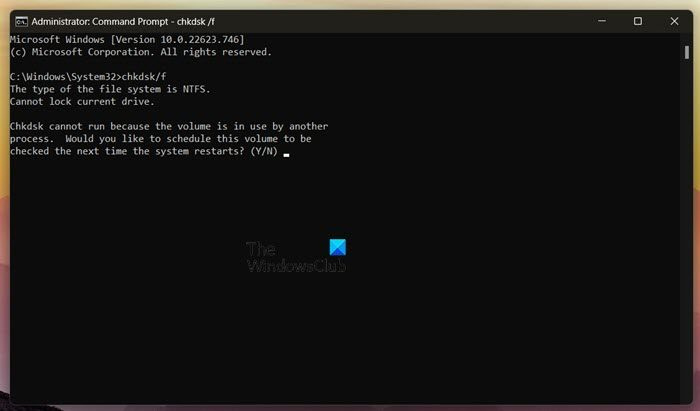
CHKDSK হল একটি উইন্ডোজ ইউটিলিটি যা সিস্টেমের ত্রুটিগুলি স্ক্যান করে এবং ঠিক করে৷ এটি হার্ড ড্রাইভের কোনো অংশ ক্ষতিগ্রস্ত হয়েছে কিনা তাও পরীক্ষা করে, যা এই সমস্যার কারণ হতে পারে। এখানে আপনি কিভাবে একটি CHKDSK স্ক্যান চালাতে পারেন:
- চাপুন শুরু করা , অনুসন্ধান কমান্ড লাইন এবং ক্লিক করুন প্রশাসক হিসাবে চালান .
- নিম্নলিখিত কমান্ড লিখুন এবং ক্লিক করুন আসতে .|_+_|
- কমান্ডটি চলবে না কারণ আপনার ডিভাইসের রুট ড্রাইভ ব্যবহার করা হচ্ছে। যাইহোক, আপনি যখন আপনার কম্পিউটার পুনরায় চালু করবেন তখন এটি আপনাকে স্ক্যান করা শুরু করতে বলবে।
- টাইপ ডি , ক্লিক আসতে এবং তারপর উইন্ডোজ পুনরায় চালু করুন।
- CHKDSK কমান্ড এখন কার্যকর করা শুরু করবে। প্রক্রিয়াটি সম্পূর্ণ হওয়ার জন্য অপেক্ষা করুন।
- তারপর ডিভাইসটি চালু করুন এবং ত্রুটিটি সমাধান করা হয়েছে কিনা তা পরীক্ষা করুন।
4] এই ত্রুটি প্রদানকারী সফ্টওয়্যারটি আনইনস্টল করুন এবং পুনরায় ইনস্টল করুন।
আপনি যদি এখনও 0xc0000409 ত্রুটির সম্মুখীন হন তবে এটি সম্পর্কিত অ্যাপ্লিকেশন ফাইলগুলিতে কিছু ত্রুটির কারণে হতে পারে। এটি ঠিক করতে, অ্যাপটি পুনরায় ইনস্টল করুন এবং সমস্যাটি ঠিক হয়েছে কিনা তা পরীক্ষা করুন।
ফেসবুক সমস্ত ট্যাগ অপসারণ
5] ক্লিন বুট স্টেটে সমস্যা সমাধান
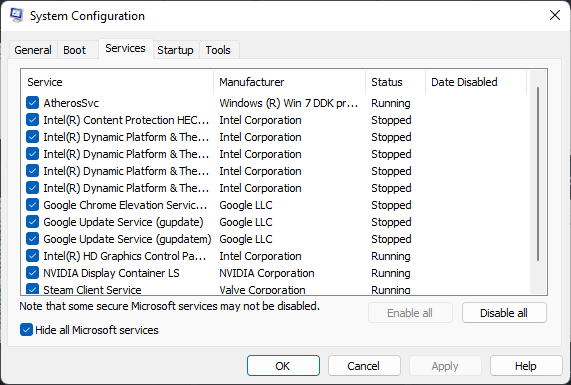
আপনার ডিভাইসে ইনস্টল করা তৃতীয় পক্ষের অ্যাপ্লিকেশন ত্রুটি কোড 0xc0000409 এর জন্য দায়ী হতে পারে। সমস্ত তৃতীয় পক্ষের অ্যাপ্লিকেশনগুলিকে নিষ্ক্রিয় করতে আপনার পিসিতে একটি পরিষ্কার বুট করুন৷ এখানে আপনি কিভাবে এটি করতে পারেন:
- ক্লিক উইন্ডোজ কী + আর খোলা চালান ডায়ালগ উইন্ডো।
- টাইপ msconfig এবং আঘাত আসতে .
- সুইচ সাধারণ ট্যাব এবং চেক নির্বাচনী লঞ্চ বিকল্প এবং সিস্টেম পরিষেবা লোড করুন নীচে বিকল্প।
- সুইচ সেবা ট্যাব এবং বিকল্পটি চেক করুন All microsoft services লুকান .
- চাপুন সব বিকল করে দাও নীচে ডান কোণায় এবং ক্লিক করুন আবেদন করুন , তারপর ঠিক আছে পরিবর্তন সংরক্ষণ করতে।
- যদি ত্রুটিটি ক্লিন বুট অবস্থায় উপস্থিত না হয়, তাহলে আপনাকে ম্যানুয়ালি একের পর এক প্রক্রিয়া সক্ষম করতে হবে এবং কার দোষ রয়েছে তা দেখতে হবে। একবার আপনি এটি সনাক্ত করলে, সফ্টওয়্যারটি নিষ্ক্রিয় বা আনইনস্টল করুন।
6] সমস্যা হওয়ার আগে সিস্টেমটিকে একটি বিন্দুতে পুনরুদ্ধার করুন
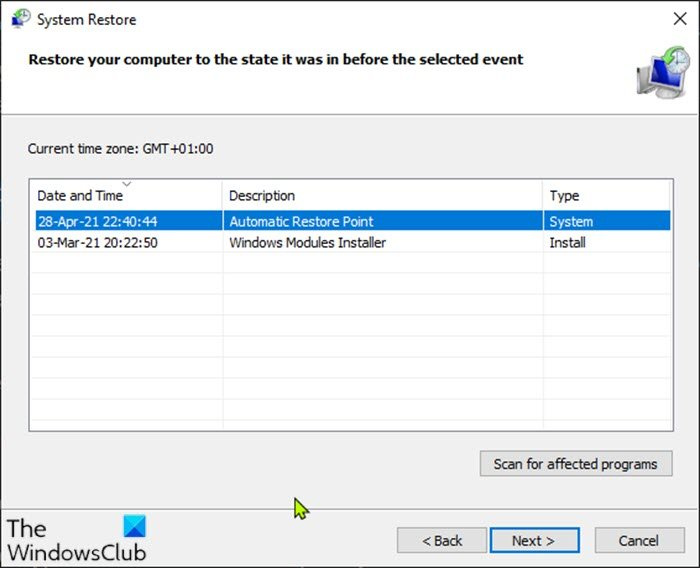
ইনস্টলেশন ব্যর্থতা বা ডেটা দুর্নীতির ক্ষেত্রে, সিস্টেম পুনরুদ্ধার অপারেটিং সিস্টেমটি পুনরায় ইনস্টল না করেই আপনার ডিভাইসটিকে একটি কার্যকরী অবস্থায় পুনরুদ্ধার করতে পারে। এটি পুনরুদ্ধার পয়েন্টে সংরক্ষিত ফাইল এবং সেটিংস ইনস্টল করে উইন্ডোজ পরিবেশ পুনরুদ্ধার করবে। আপনি কীভাবে সিস্টেম পুনরুদ্ধার করতে পারেন তা এখানে। মনে রাখবেন যে এটি শুধুমাত্র তখনই করা যেতে পারে যদি আপনি আগে একটি সিস্টেম পুনরুদ্ধার পয়েন্ট তৈরি করেন।
পড়ুন: অ্যাপ্লিকেশনটিতে একটি অজানা প্রোগ্রামেটিক ব্যতিক্রম (0xe0434352) ঘটেছে। .
কিভাবে অজানা সফ্টওয়্যার ব্যতিক্রম 0xc0000409 ঠিক করবেন?
অজানা সফ্টওয়্যার ব্যতিক্রম ত্রুটি 0xc0000409 সাধারণত দূষিত সিস্টেম ফাইলের কারণে ঘটে। একটি SFC স্ক্যান চালানোর চেষ্টা করুন এবং এই ত্রুটিটি ঠিক করতে Windows Firewall অক্ষম করুন৷ একটি বিস্তারিত গাইড বা সমাধান এই নিবন্ধে উল্লেখ করা হয়েছে. এই সমস্যা থেকে পরিত্রাণ পেতে তাদের অনুসরণ করার পরামর্শ দেওয়া হয়।
কিভাবে অজানা সফ্টওয়্যার ব্যতিক্রম 0xc06d007e ঠিক করবেন?
ত্রুটি 0xc06d007e ঠিক করতে, আপনাকে অবশ্যই সেই স্টার্টআপ প্রোগ্রাম বা পরিষেবাটি খুঁজে বের করতে হবে যা ত্রুটি সৃষ্টি করছে৷ তারপর আপনাকে সিস্টেম কনফিগারেশন ডায়ালগে একক লঞ্চ সক্ষম করে এবং আপনার কম্পিউটার পুনরায় চালু করে দায়ী প্রোগ্রামটিকে আলাদা করতে হবে। তা ছাড়া, আপনি 0xc06d007e ত্রুটি ঠিক করতে উপরের টিপস এবং কৌশলগুলি ব্যবহার করতে পারেন।















